Исправить высокую загрузку ЦП Epic Games Launcher на ПК
Epic Games Launcher — один из лучших в своем деле. Это позволяет вам легко запускать ваши любимые игры из одного места. Но многие пользователи сообщают, что программа запуска Epic Games показывает высокую загрузку ЦП в диспетчере задач. В этой статье мы подробно поговорим об этой проблеме и посмотрим, что вам нужно сделать, чтобы ее решить.
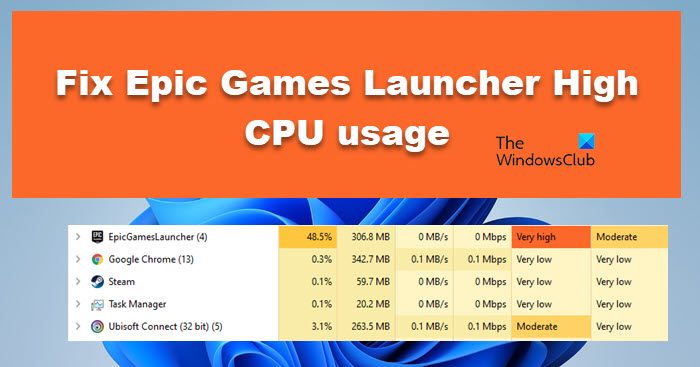
Исправить высокую загрузку ЦП Epic Games Launcher на ПК
Если Epic Games Launcher вызывает высокую загрузку ЦП, попробуйте следующие решения, чтобы устранить проблему на ПК с Windows 11/10.
- Завершить задачу и перезапустить
- Установите доступное обновление
- Обновите лаунчер с сайта
- Обновить графический драйвер
- Переустановите драйверы графического процессора
Поговорим о них подробно.
Программы для Windows, мобильные приложения, игры - ВСЁ БЕСПЛАТНО, в нашем закрытом телеграмм канале - Подписывайтесь:)
1]Завершить задачу и перезапустить
Прежде всего, вы должны попытаться завершить задачу, которую вы видите в диспетчере задач, а затем перезапустить Epic Games. Для этого просто щелкните правой кнопкой мыши процесс Epic Games в диспетчере задач и выберите Завершить задачу. Теперь перезапустите систему, снова откройте приложение и посмотрите, работает ли оно.
2]Установите доступное обновление
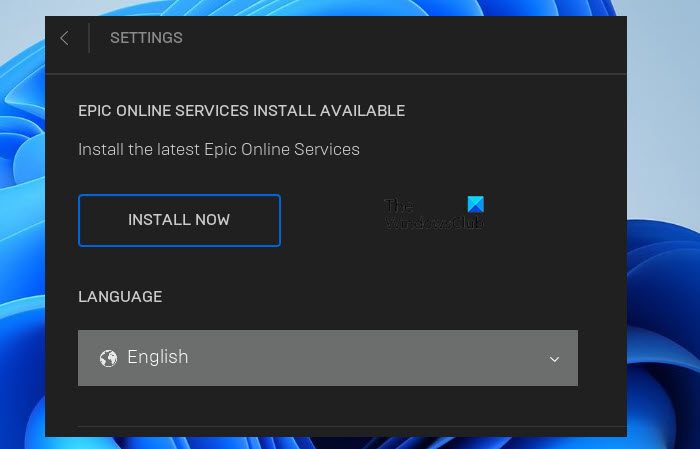
Доступно обновление под названием EPIC ONLINE SERVICES. Это обновление должно решить проблему для вас. Все, что вам нужно сделать, это открыть Epic Game Launcher и нажать на кнопку с шестеренкой, чтобы войти в настройки. Там вы увидите кнопку «УСТАНОВИТЬ СЕЙЧАС», просто нажмите на нее, и ваше обновление будет установлено.
3]Обновите Launcher с веб-сайта
Epic Games объявила, что работает над обновлением, которое решит проблему с высокой загрузкой процессора. По их словам, в новом обновлении будет исправление ошибок, которое сделает всю работу за вас. Все, что вам нужно сделать, это установить последнюю версию приложения с store.epicgames.com и установите его. Надеюсь, это поможет вам.
4]Обновите графические драйверы
По словам некоторых пользователей, проблема связана с драйверами графического процессора, они установили последнюю версию, и все прошло нормально. Хорошо! есть несколько способов сделать то же самое, мы упомянули их ниже.
Надеюсь, это поможет вам.
5]Переустановите драйверы графического процессора
Для некоторых пользователей обновление сработало, но другим приходится переустанавливать драйвер графического процессора и смотреть, позволяет ли он снизить использование ЦП Epic Games. Итак, сначала удалите выделенный драйвер графического процессора, а затем переустановите его. По словам одного пользователя, переустановка их драйвера AMD сработала. Если выделенный драйвер не был причиной, переустановите встроенный графический процессор и посмотрите, поможет ли это.
Чтобы переустановить драйвер, откройте Диспетчер устройств, разверните Видеоадаптеры, щелкните правой кнопкой мыши драйвер, который хотите удалить, и выберите Удалить устройство. Теперь вы можете увидеть пустой экран в течение нескольких секунд, но будет установлен универсальный драйвер. Затем вам нужно установить правильный драйвер с веб-сайта производителя (проверьте четвертое решение).
Надеюсь, эти решения помогут вам.
Читать: исправлена ошибка, из-за которой программа запуска Epic Games не отображалась должным образом или отображалась пустой
Как исправить высокую загрузку процессора во время игры?
Довольно часто во время игр наблюдается высокая загрузка ЦП. Большинство тяжелых заголовков интенсивно используют ЦП и ГП, и они довольно сильно нагружают вашу систему. Таким образом, перед загрузкой рекомендуется проверить требования этой конкретной игры. Большое количество пользователей проверяют требование, но все же некоторые этого не делают.
Еще одна вещь, которая способствует высокой загрузке ЦП, — это то, как долго вы играете в игру. Если игра включена в течение длительного времени, она в конечном итоге завладеет вашим процессором, и вы увидите 100% загрузку или высокую загрузку.
Теперь, чтобы исправить это, важно знать, в какую игру вы играете и насколько целы ее файлы. Во всех лаунчерах есть возможность проверять и восстанавливать файлы игры. Вы должны запустить инструмент в своей игре, чтобы избавиться от любых повреждений. Кроме того, попробуйте понизить игровую графику и отключить тени и другие функции.
Читайте: Как перенести Epic Games на другой диск или в другое место?
Использует ли Epic Games много ресурсов процессора?
Нет, приложение Epic Games — это не что иное, как лаунчер, поэтому оно не требует много ресурсов процессора. Если это так, проверьте решения, которые мы упомянули в этой статье. Однако, если вы запускаете игру с помощью лаунчера, она будет показывать высокую загрузку ЦП, но в идеале она должна быть умеренной. Это касается не только Epic Games, любой другой лаунчер, будь то Steam или Origin, будет потреблять некоторые ресурсы при работе в фоновом режиме.
Читать далее: Лучшие бесплатные игры в Epic Games Store.
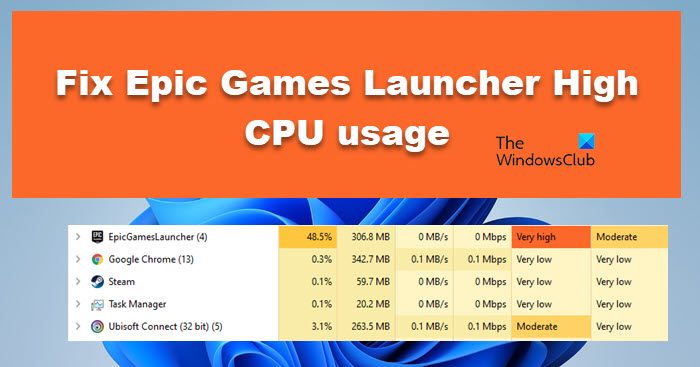
Программы для Windows, мобильные приложения, игры - ВСЁ БЕСПЛАТНО, в нашем закрытом телеграмм канале - Подписывайтесь:)